So sichern Sie Ihre WordPress-Website manuell mit FTP oder mithilfe von Plugins
Wenn Sie eine WordPress-Website betreiben, sollte eine regelmäßige Sicherung auf Ihrer Checkliste stehen. Alle Ihre wertvollen Daten, Bilder, Kommentare und anderen Benutzerinformationen verbleiben auf der Website. Verschiedene bedrohliche Probleme wie Hacking, Benutzerfehler, Website-Absturz können auftreten oder sogar Updates können schief gehen. Jeder von ihnen kann zum Verlust Ihrer Website führen.
Neben der vollständigen Sicherung Ihrer Website verfügen Sie über eine solide Versicherung für alle katastrophalen Umstände. Durch einfaches Ziehen des Wiederherstellungsmechanismus können Sie Ihre verlorene Website schwimmend zurückerhalten.
Was ist ein WordPress-Backup?
Ein WordPress-Backup ist eine Kopie aller Dateien Ihrer WordPress-Website. Zum Beispiel die Themen- / Plugin-Dateien Ihrer Website, Mediendateien, verschiedene Skripte und Informationen.
Darüber hinaus besteht eine Website-Sicherung auch aus der MySQL-Datenbank. Das liegt daran, dass alle Ihre Informationen und Einstellungen im Admin-Bereich, in Blog-Posts, Kommentaren und vielem mehr enthalten sind.
Sichern Sie eine WordPress-Website mit Plugins
Die Auswahl eines geeigneten WordPress-Plugins zum Sichern Ihrer WordPress-Website ist unkompliziert. Mit den meisten dieser Plugins können Sie Ihre Website mit einem einzigen Klick sichern!
Bevor Sie eines von vielen kompetenten WordPress-Backup-Plugins auswählen, müssen Sie wissen, welches Ihre Anforderungen am besten erfüllt.
Hier besprechen wir mit Ihnen einige der besten WordPress-Plugins zum Sichern Ihrer Website:
1. UpdraftPlus WordPress Backup Plugin
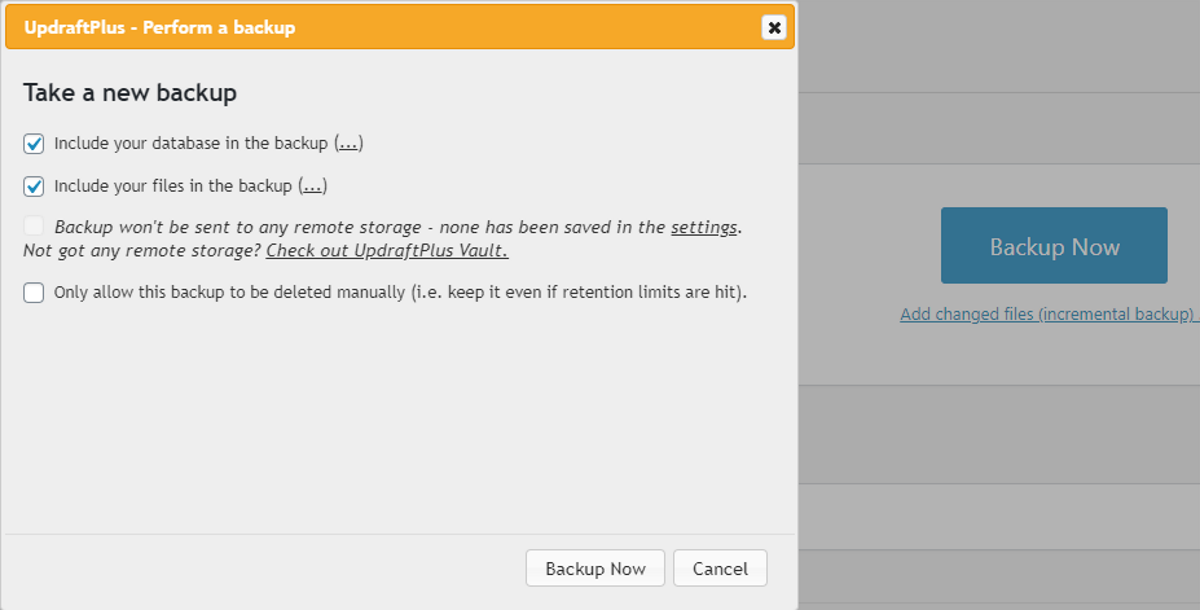
UpdraftPlus ist das beliebteste (über 3 Millionen aktive Benutzer) und das am besten bewertete WordPress-Backup-Plugin. Dieses leistungsstarke Plugin hat das Sichern und Wiederherstellen von WordPress-Websites oder -Datenbanken so einfach gemacht wie das Ergreifen einer Tasse Kaffee!
Sichern Sie Ihre Website mit Updraftplus in Dropbox, Google Drive, Amazon S3, UpdraftVault oder per E-Mail mit einem einzigen Klick KOSTENLOS! Außerdem können Sie Backups planen oder Websites in mehrere Teile aufteilen.
2. VaultPress
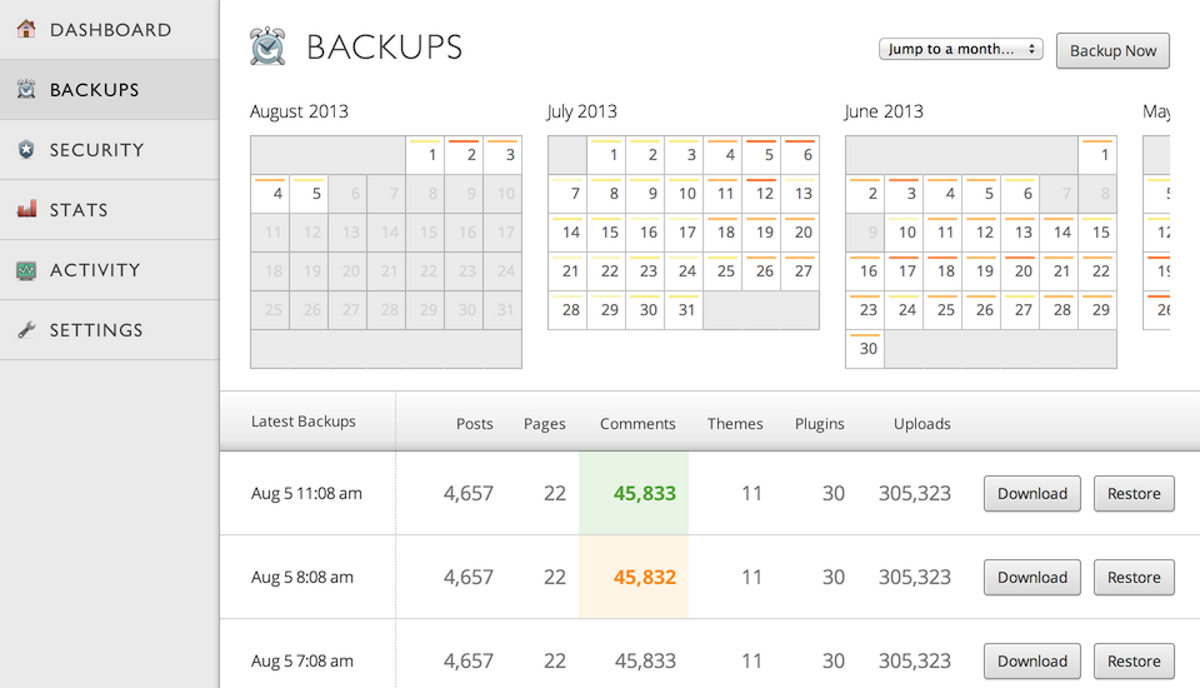
VaultPress stammt von den Machern von WordPress. Dieses Plugin bietet WordPress-Backup und Sicherheitsscan in Echtzeit. Sichern Sie mit VaultPress Ihre Websites täglich, sichern Sie Ihr Archiv 30 Tage lang, stellen Sie es automatisch wieder her, überprüfen Sie es regelmäßig auf Malware und vieles mehr.
Während die Entwickler von WordPress dieses Plugin entwickelt haben, können Sie sich über die Optimierung und deren Effizienz entspannen. Außerdem ist VaultPress jetzt Teil von Jetpack. Wenn Sie Jetpack installiert haben, müssen Sie VaultPress nicht separat installieren.
3. BlogVault-Sicherungen
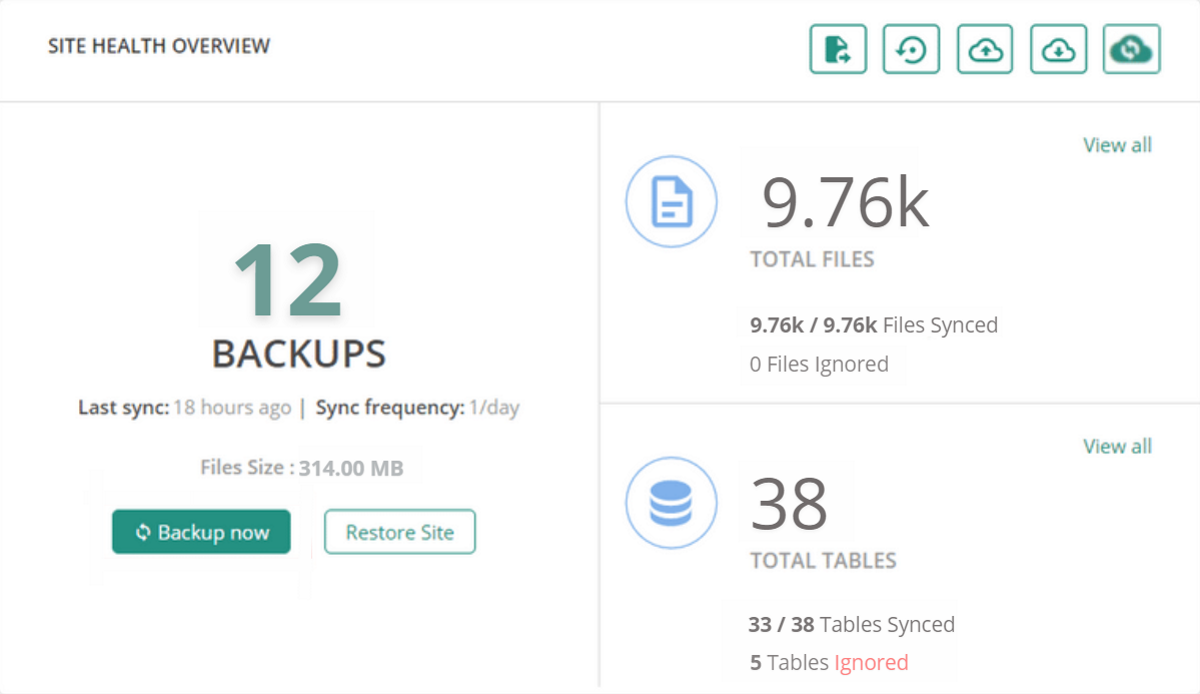
BlogVault ist eines der einfachsten und zuverlässigsten Backup-Plugins für WordPress-Websites, die Ihnen kostenlosen Cloud-Speicher bieten! Darüber hinaus erhalten Sie eine kostenlose Staging-Umgebung. Sie können Ihre Website und Datenbank mit einem einzigen Klick sichern und über dasselbe Dashboard wiederherstellen.
Installieren Sie das Plugin und melden Sie sich an. BlogVault erledigt den Rest für Sie. Sichern Sie Ihre Website jeden Tag, ein Backup-Archiv für 90 Tage, vollständige Wiederherstellung, Bereitstellung auf kostenlosen Cloud-Servern, Verfügbarkeit von externem Speicher rund um die Uhr und vieles mehr mit BlogVault.
4. BackWPup – WordPress Backup Plugin
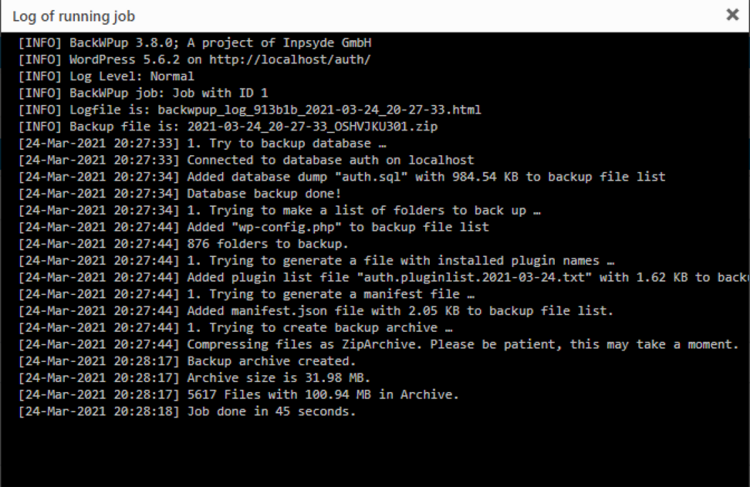
Erstellen Sie mit BackWPup automatisch eine vollständige Sicherung Ihrer WordPress-Website auf Ihrem genauen Cloud-Speicher wie Dropbox, Google Drive, FTP und Amazon S3. Zweitens erstellen Sie eine vollständige Sicherung Ihrer Datenbank und exportieren Sie WordPress XML. Darüber hinaus können Sie Ihre WordPress-Datenbank optimieren, überprüfen oder reparieren.
Mit BackWPup haben Sie auch die vollständige Kontrolle darüber, was gesichert werden soll, entweder die gesamte Website oder bestimmte Dateien oder nur die Datenbank.
5. Duplicator – WordPress-Migrations-Plugin
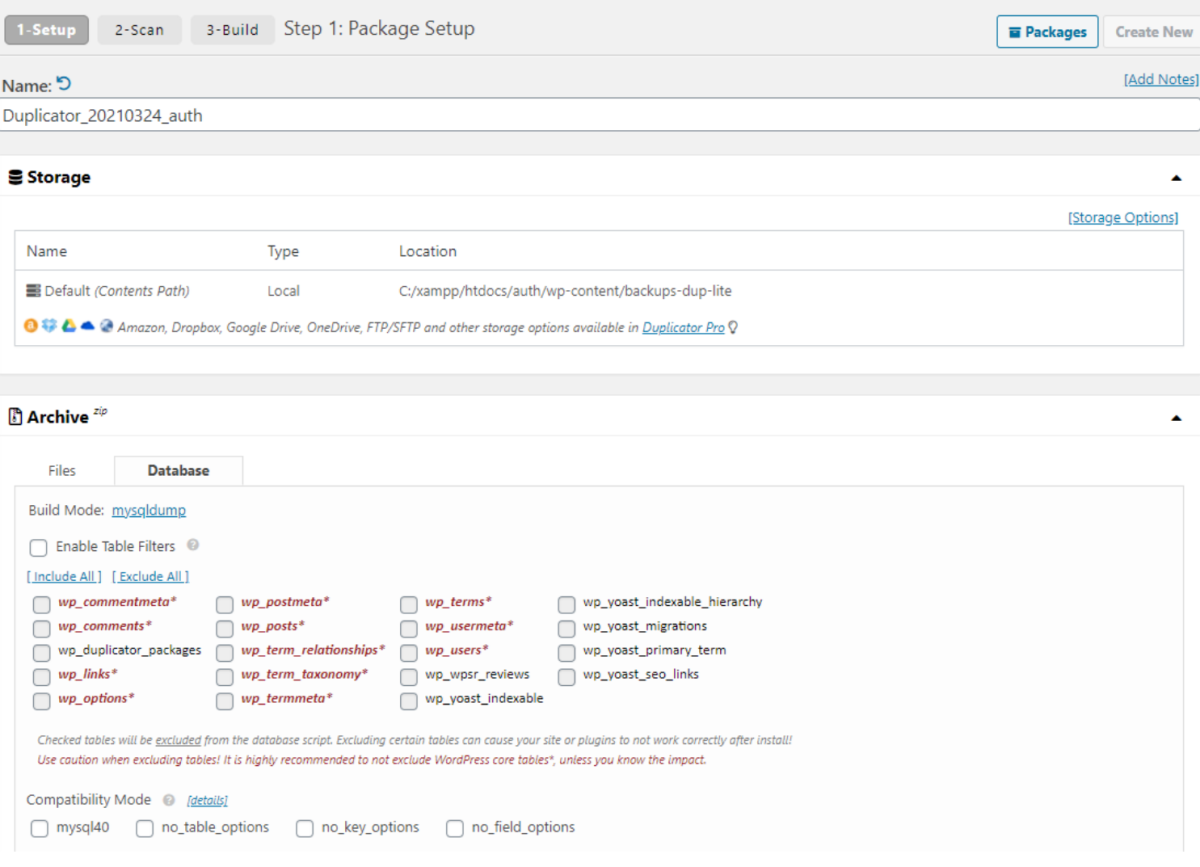
Duplicator ist ein WordPress-Plugin zum Sichern, Migrieren, Verschieben und Klonen von mehr als 1 Million aktiven Benutzern. Darüber hinaus ist es eines der einfachsten Dienstprogramme zur Website-Sicherung, mit dem Sie Ihre Website oder Teile davon in Sekundenschnelle manuell sichern können.
Sichern Sie die WordPress-Website durch Hosting
Die meisten Webhosting-Unternehmen bieten Website-Backups in ihren Paketen an. Überprüfen Sie Ihr WordPress-Hosting-Paket auf die Website-Sicherungsoption oder wechseln Sie zu einem Hosting-Dienst, der eine Website-Sicherung enthält.
Das Backup-System von Hosting-Unternehmen sichert Ihre WordPress-Website-Dateien. In der Zwischenzeit decken sie alle Ihre WordPress-Kerndateien, Themes & Plugin-Dateien, Mediendateien und die gesamte Datenbank ab. Sie können das System auch so einstellen, dass Ihre Website in einem vordefinierten Zeitintervall automatisch gesichert wird.
Hier ist beispielsweise das Hosting-Backup-Dashboard von WP Engine .
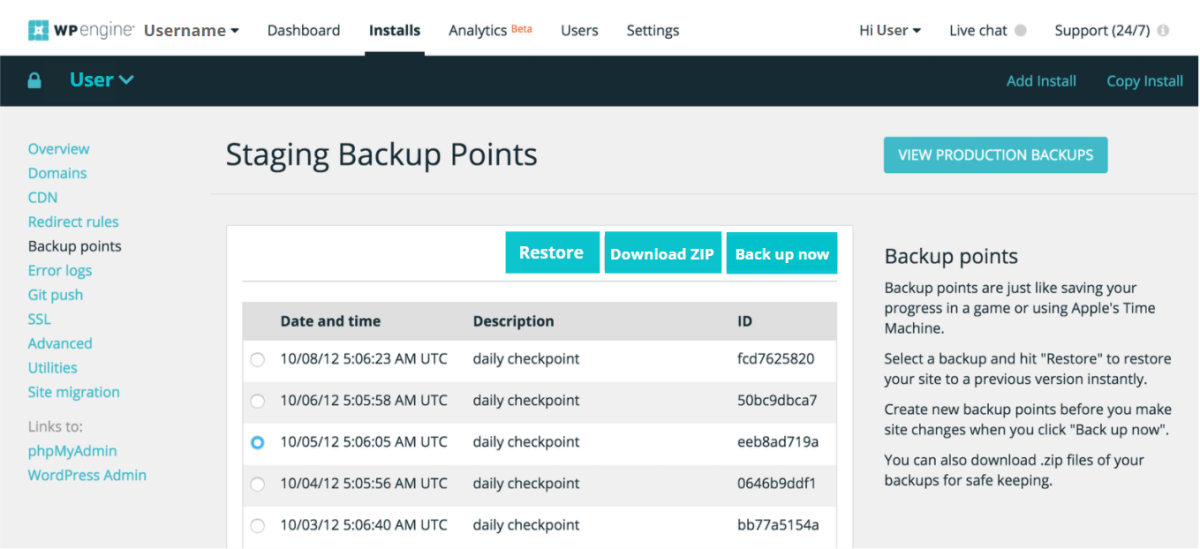
Das WP Engine-Hosting-Paket bietet ein reguläres automatisches Backup-System für WordPress-Websites. Sie können jederzeit eine Sicherungskopie erstellen, ein ZIP-Archiv herunterladen oder Ihre Website-Sicherungsdateien wiederherstellen.
Sichern Sie Ihre WordPress-Website manuell
Sie können Ihre WordPress-Website auf zwei Arten manuell sichern:
- Sichern Sie die WordPress-Website über cPanel
- Sichern Sie WordPress mit FTP-Clients (File Transfer Protocol)
Das WordPress-Verzeichnis enthält alle Ihre Site-Dateien in verschiedenen Unterordnern wie WP-Includes, WP-Content, Plugins, Themes, Mediendateien, Bildern, Caches und vielem mehr. Daneben enthält der WP-Administrator alle Informationen zum Admin-Bereich.
Während des manuellen Sicherungsvorgangs melden Sie sich im WordPress-Verzeichnis an und erstellen Kopien dieser Dateien. Wenn Sie sie an einem sicheren Ort aufbewahren, können Sie sie später verwenden.
Darüber hinaus können Sie auswählen, welchen Weg Sie für geeignet halten. In jedem Fall müssen Sie Ihre Datenbankdateien separat herunterladen.
Sichern Sie die WordPress-Website über cPanel
Das Sichern Ihrer Website mit dem cPanel ist ein wenig technischer Prozess. Wenn Sie nur ein paar Anweisungen befolgen, können Sie Kopien Ihrer WordPress-Dateien als Backup herunterladen. Hier verwenden wir das cPanel von Siteground Hosting.
- Melden Sie sich bei Ihrem Hosting-Konto an und wechseln Sie im Dashboard zu cPanel. Suchen Sie den Dateimanager .
- Suchen Sie im Dateimanager die Schaltfläche Vollständige Website-Sicherung herunterladen und klicken Sie darauf.
- Wählen Sie ein genaues Sicherungsziel und konfigurieren Sie Ihre E-Mail-Adresse.
- Klicken Sie auf die Schaltfläche Backup generieren , um den Backup-Vorgang zu starten.
- Laden Sie das Backup-Archiv herunter und speichern Sie es an einem sicheren Ort.
Sichern Sie die WordPress-Website mit FTP
FTP ist eine Alternative für Benutzer, die keinen cPanel-Zugriff haben oder nicht haben können. Nun, dieses Verfahren ist sehr komplex, da Sie FTP-Clients benötigen. Lassen Sie uns die Schritte zum Sichern der WordPress-Website mithilfe von FTP durchgehen:
Schritt 1 : Wählen Sie einen FTP-Client. Dies sind einige der besten FTP-Clients auf dem Markt:
Schritt 2: Führen Sie Ihr bevorzugtes FTP aus (in diesem Beispiel wird FileZilla verwendet). Geben Sie Ihre Anmeldeinformationen in die FTP-Software ein, um Ihren lokalen Standort mit dem Remote-Standort zu verbinden.
Schritt 3: Sobald der FTP eine Verbindung zum Remote-Server hergestellt hat, durchsuchen Sie das Dateiverzeichnis im rechten Bereich (Remote Site Panel). Suchen Sie das Verzeichnis public_html für Ihre Website.
Schritt 4: Klicken Sie mit der rechten Maustaste auf diesen Ordner und wählen Sie Herunterladen , um ihn in Ihren lokalen Systemordner zu kopieren. Darüber hinaus können Sie Ordner zum Herunterladen vom rechten in den linken Bereich ziehen und dort ablegen.
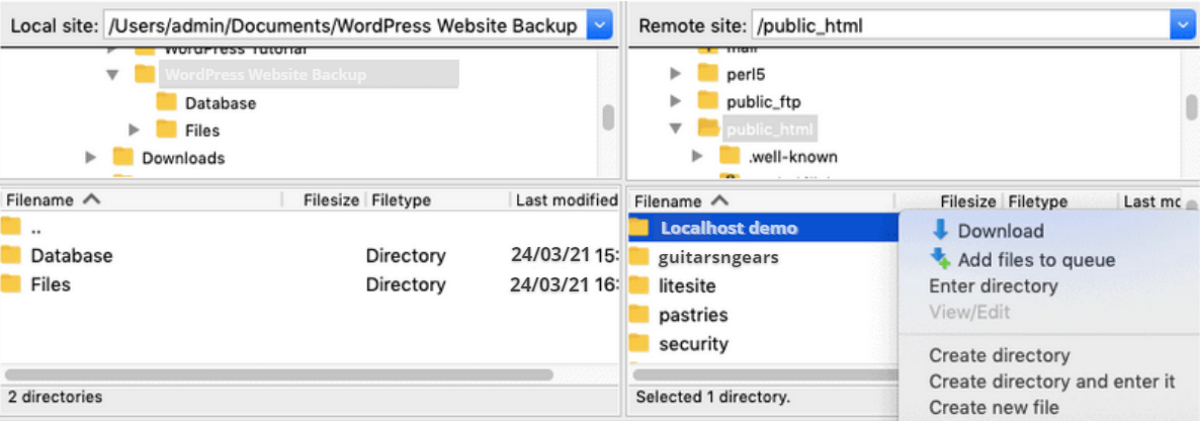
Schritt 5: ZIP Archivieren Sie Ihre heruntergeladenen Dateien und bewahren Sie sie an einem sicheren Ort auf.
Sichern Sie Ihre WordPress-Datenbank über phpMyAdmin
Das Sichern Ihrer Datenbank ist obligatorisch, da dort mehrere wertvolle Website-Informationen gespeichert sind. Hier zeigen wir, wie Sie Ihre Datenbank über phpMyAdmin sichern:
Schritt 1: Melden Sie sich bei Ihrem Website-Host-Konto an und segeln Sie zum cPanel, um die Datenbank zu finden. Gehen Sie dann zu phpMyAdmin und suchen Sie Ihre Datenbanken.
Schritt 2: Wählen Sie im linken Bereich eine beliebige Datenbank aus. Alle darin enthaltenen Tabellen werden im rechten Bereich angezeigt. Wählen Sie die Datenbank oder die Tabellen aus, die Sie herunterladen möchten, und klicken Sie auf die Schaltfläche Exportieren .
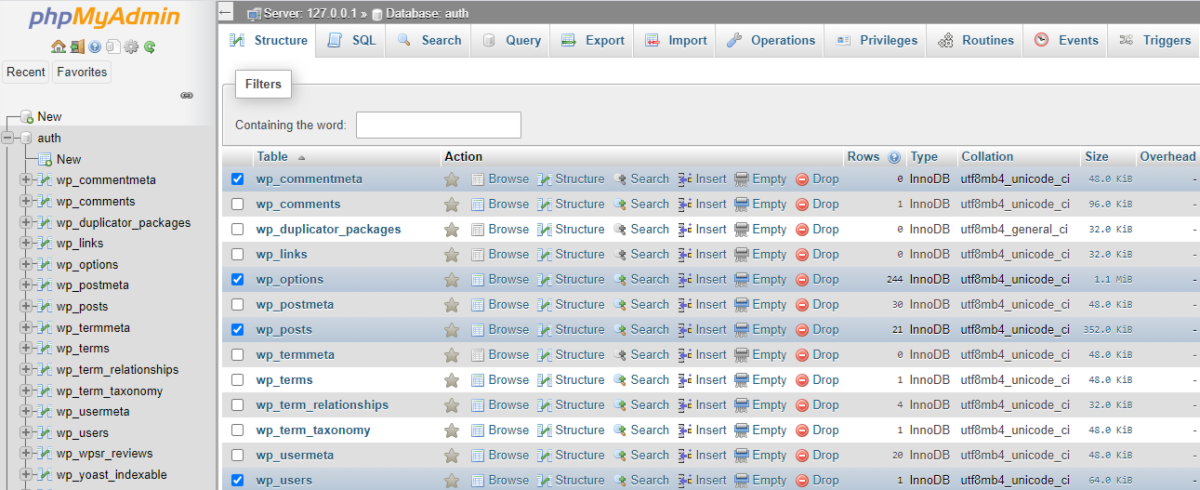
Schritt 3: Erstellen Sie eine Vorlage, speichern Sie sie. Wählen Sie die Vorlage aus den vorhandenen Vorlagen aus .
Schritt 4: Wählen Sie Ihr bevorzugtes Dateiformat (im Allgemeinen MySQL ). Klicken Sie zum Herunterladen auf die Schaltfläche Los .
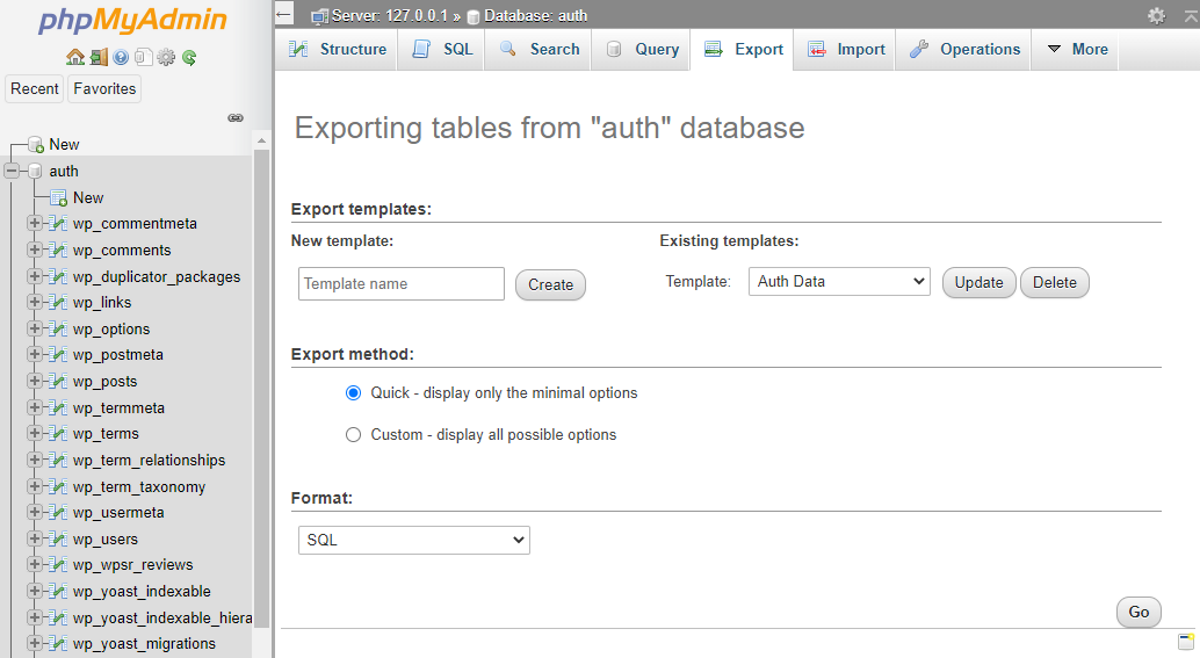
WordPress sichern: Manuelles Backup oder Plugin?
Die Verwendung von WordPress-Plugins zum Sichern Ihrer WordPress-Website ist zugänglicher als das Durchlaufen aller technischen Prozesse und Anstrengungen.
Wenn mit einem einzigen Klick die gesamte Website und Datenbank gesichert und wiederhergestellt werden kann, sollten Sie keine Zeit und Mühe in einen manuellen Sicherungsprozess investieren, es sei denn, Sie möchten, dass Ihre Website-Dateien in Ihrer Reichweite sind.
